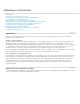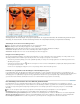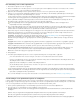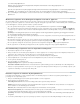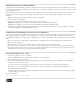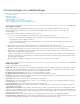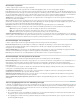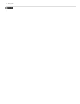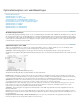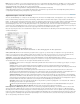Operation Manual
Naar boven
Dialoogvenster Opslaan voor web en apparaten (Photoshop-versie)
A. Weergaveopties B. Gereedschapset C. Pop-upmenu Optimaliseren D. Pop-upmenu Kleurentabel E. Animatiebesturingselementen (alleen
Photoshop) F. Tekstvak Zoomen G. Menu Voorvertoning in Browser H. Oorspronkelijke afbeelding I. Geoptimaliseerde afbeelding
Afbeeldingen voorvertonen in het dialoogvenster
Klik op een tab bovenaan het afbeeldingsgebied om een weergaveoptie te kiezen:
Origineel Hierbij wordt de afbeelding weergegeven zonder optimalisatie.
Optimaal Hierbij wordt de afbeelding weergegeven met de toepassing van de huidige optimalisatie-instellingen.
2-maal tonen Hierbij worden twee versies van de afbeelding naast elkaar weergegeven.
4-maal tonen Hierbij worden vier versies van de afbeelding naast elkaar weergegeven.
Navigeren in het dialoogvenster
Als niet de hele illustratie zichtbaar is in het dialoogvenster Opslaan voor web en apparaten, kunt u met het Handje een ander gedeelte van de
afbeelding zichtbaar maken. Gebruik het gereedschap Zoomen om de weergave te vergroten of te verkleinen.
Selecteer het gereedschap Handje (of houd de spatiebalk ingedrukt) en versleep in het weergavegebied om verschillende gedeelten van de
afbeelding weer te geven.
Selecteer het gereedschap Zoomen en klik in een weergave om in te zoomen; houd Alt (Windows) of Option (Mac OS) ingedrukt en klik in
een weergave om uit te zoomen.
U kunt ook een vergrotingspercentage invoeren of een percentage kiezen onder in het dialoogvenster.
Informatie over geoptimaliseerde afbeeldingen en downloadtijd weergeven
In het notitiegebied onder elke afbeelding in het dialoogvenster Opslaan voor web en apparaten vindt u informatie over het optimaliseren. De
notities bij de oorspronkelijke afbeelding geven de naam en de grootte van het bestand aan. In de notities bij de geoptimaliseerde afbeelding ziet u
de huidige opties voor optimalisatie, de grootte van het geoptimaliseerde bestand en de geschatte tijd die nodig is om het bestand met de
geselecteerde modemsnelheid te downloaden. Selecteer een modemsnelheid in het pop-upmenu Voorvertoning.
Een afbeelding voorvertonen met verschillende gammawaarden
De gammawaarde van een computermonitor bepaalt hoe licht of donker een afbeelding wordt weergegeven in een webbrowser. U kunt in
Photoshop een voorvertoning weergeven, zodat u kunt zien hoe uw afbeeldingen eruitzien op systemen met verschillende gammawaarden. U kunt
bovendien ter compensatie gamma-aanpassingen aanbrengen. Een voorvertoningsoptie activeren heeft geen gevolgen voor de uiteindelijke
afbeelding.
Kies één van de volgende opties met het pop-upmenu Voorvertoning in het dialoogvenster Opslaan voor web en apparaten.
Monitorkleur Hiermee past u het gamma van een afbeelding niet aan. Monitorkleur is de standaardinstelling.
Verouderd Macintosh (geen kleurbeheer) Hiermee simuleert u het standaardgamma van 1.8 dat door Mac OS 10.5 en eerder wordt gebruikt.
Windows (Geen kleurbeheer) Hiermee simuleert u het standaardgamma van 2.2 dat door Windows en Mac OS 10.6 en later wordt gebruikt.
Documentprofiel gebruiken Hiermee stemt u het gamma af op een kleurprofiel van een bijgesloten document met kleurbeheer.